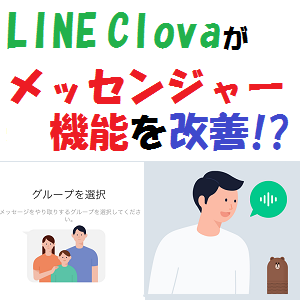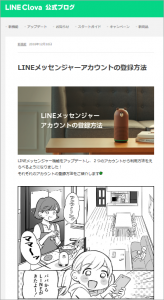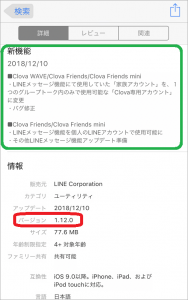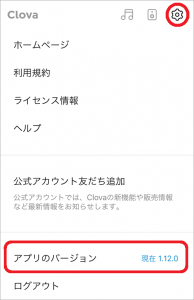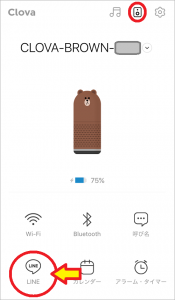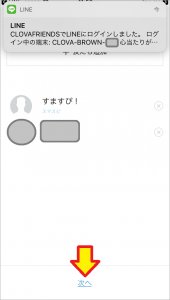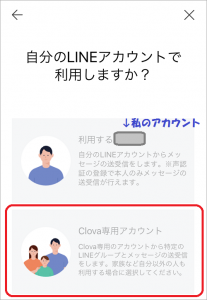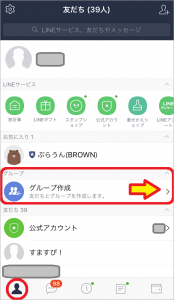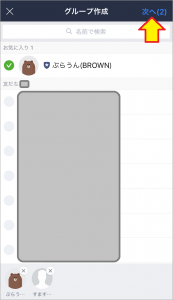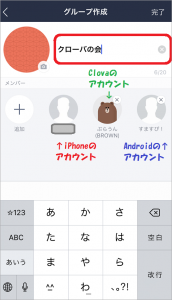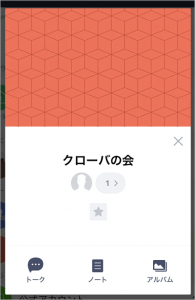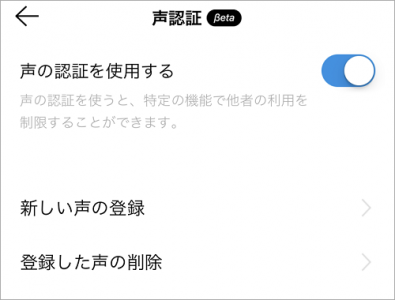おはようございます!!
先日、こちらの記事を書きました。
ClovaのLINE通話とメッセージが変わるという話でしたが、当初より延期されて昨日12/10(月)に無事リリースされました。
ちょっとまだ把握できていない点もありますが、アップデートから使ってみたところまでをお伝えしたいと思います。
目次
ClovaがLINEメッセンジャー機能をアップデート
とりあえず公式ブログをご覧ください。(こちら)
Google HomeやAmazon Echoに比べて、なんというわかりやすさ!!
漫画でイメージを膨らませた上で、しっかり設定方法も解説されています。
これから家電の1つになっていくスマートスピーカーに必要なのはコレだと思います。
もうブログに書くことが無くなってしまいました。
・・・ではなんですので、一応続けます。
注意事項
※LINEメッセンジャーのご利用は、最新のClovaアプリ(1.12.0)、Clova Friends/Friends mini(2.4.11.00)、Clova WAVE(2.2.7)のファームウェアへの更新が必要です
ファームウェアアップデートの詳細はこちら
※全てのClovaユーザーが、再度登録設定をする必要があります
※「自分のLINEアカウント」でのご利用はClova Friendsおよびminiのみ可能です
※LINEアプリ内で友だち追加されていない人にメッセージを送ることはできません
※設定がうまくいかない方はヘルプをご覧ください
注意事項を読むと、面倒そうでちょっと引きますね。
なぜ漫画にでてきた、みいちゃんが説明してくれないのか!!と・・・
要は、こんなところです。
- スマホのClovaアプリは(1.12.0)にアップデートすること!!
. - ファーム(本体内部のプログラム)はClova Friends/Friends miniのは(2.4.11.00)、Clova WAVE(2.2.7)にアップデートすること!!
. - メッセージ関係は最初から設定することになるので設定してね!!
. - 「自分のLINEアカウント」でのご利用はClova Friendsおよびminiのみ可能(LINEアプリ内で友だち追加されていない人にメッセージを送れない)
最後の1つはClova WAVEだけの制限なので、3つ目までが重要ですね。
とりあえず、設定しなおしてみました。
メッセンジャー機能の再設定
まずは環境設定、そしてアプリの設定、最後に実際の使用ですね。
基本的にiPhoneの画面で説明させていただきますが、Androidでも同様だと思います。(時々出てくる確認のポップアップが違うかも?)
環境設定
まず、スマホアプリのアップデートですが、iOSはこちら、Andoroidはこちらを開いて最新版にアップデートしてくださいね。
現時点では1.12.0でした。
ちゃんと変わったことをアプリを起動して確認しておきました。
(右上のアイコンの右端をタップして、開いた画面を上にフリック)
次にClova本体のファームウェアのアップデートですが、以前これらの記事に詳しく書きました。
基本的には自宅で使える環境でほっておいたらアップデートしてくれるのですが、出先でよく使っていて頻繁に電源をオフにする方は、これらの記事を見てアップデートさせてくださいね。
これもClovaを起動した状態でアプリから確認できます。
(右上のアイコンの中央をタップして、開いた画面を上にフリックし、デバイス情報をタップして、また上にフリックして確認)
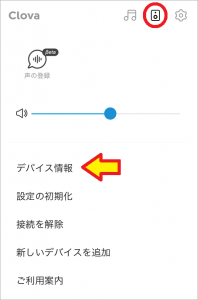
![]()
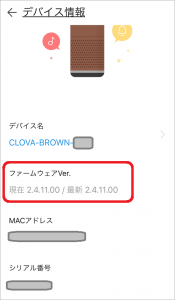
私のはClova Friendsでしたので(2.4.11.00)でした。
ここまでができて、はじめて設定ができる環境が整いました。
次は、ClovaアプリからLINE関係の設定ですね。
アプリのLINE関係の設定
先に書いておきますが、完全に全ての情報がリセットされたわけでなく、友だち設定や、自分の呼び名などは残っていました。
選択肢が増えたことで、どれを使うかを再設定するというイメージですね。
まずは、右上のアイコンの中央をタップして、開いた画面に表示されるClovaの下のアイコンの左下「LINE」をタップします。
(複数の機種をお持ちの方は、機種名の部分をタップして設定する機種を選択しておく必要もあります)
はい、こんな感じで大きく3つあります。
無料通話とメッセージと・・・声認証ですね!!
Google Homeの次はAmazon Echoかと思ってましたが、Clovaとは驚きです!!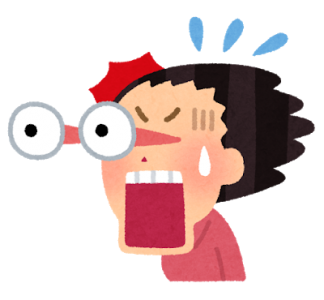
とりあえず、無料通話から順番に設定します。
無料通話の設定
今回は特に大きな変更はないと思ってましたが・・・
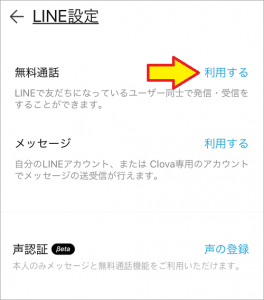
![]()
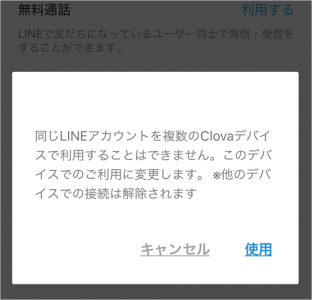
はい、これです。
以前は複数のClovaからLINE通話できたのに1台に限定されるのでしょうか?同時は不可なのは当たり前として、限定は・・・ですね。
(※ 問い合わせたところ回答が来ましたので後述します)
とりあえず選択肢もないので使用をタップして先にすすみます。
ここでいきなりClovaが叫びました!!
「LINEの使用が可能になりました!
設定アプリを確認して、LINEを御使用ください!!」
いきなりくるので注意してくださいね。
私の場合、過去に友だち1人と、別のスマホで「すますぴ!」という名前のアカウントの2つをClovaで友だち登録していました。
これがそのまま登録されたようです。
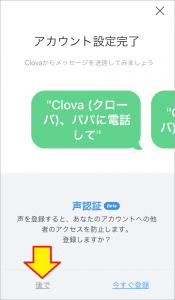
これで設定は終わりなのですが、声認証があります。
これを設定すれば、本人以外はLINE通話発信できなくなるわけですね。
逆に言えば、これをやっておかないと(これまでと同じように)誰もが通話できる環境になるのですが、とりあえずは(3つ目に設定があったので)後回しにしました。
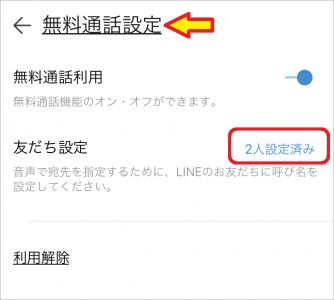
一段戻ると、ちゃんと2人設定されてました。
もう1段上がって次の設定に向かいます。
メッセージの設定
こちらは大きく変わっているようですね。
ここで2つの選択肢があります。
- 設定スマホのLINEアカウントで利用する
.
- Clova専用アカウントで利用する
1.に関しては、上の通話と同じような流れになりました。
完全にClovaがスマホの代わりになるわけですね。
今回は、下の2.の方で設定してみました。

![]()

ぶらうんというのは以前からこのClovaに設定していた名前です。
消されずに残っていたようでそのまま使います。
(変更する場合はペンのアイコンへ!)
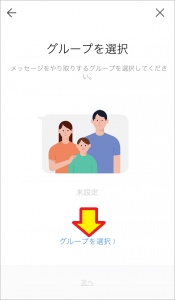
![]()
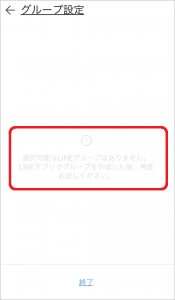
ちょっと見えにくいですが
「選択可能なLINEグループはありません。
LINEMUSICの登録方法アプリでグループを作成した後、
再度お試しください。」
と、あります。
私はLINEアプリでグループを作っていなかったので、この画面になりました。
よくわからなかったのですが、一旦LINEアプリでグループを作ることにしました。
手っ取り早く、自分の手持ちのアカウントだけで「クローバの会」を立ち上げました。
ここからClovaアプリに戻り、「クローバの会」を設定します。
![]()
![]()
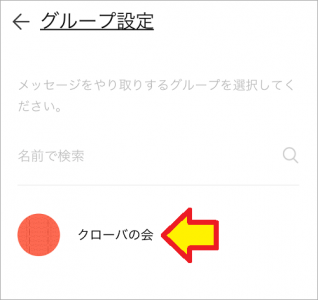
![]()
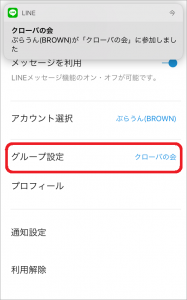
はい、これで完了です。わずか3人のクローバの会に入会しました。
ここから上の階に戻り、続いて3つ目の声の登録です。
声認証(声の登録)
特に必要もなかったのですが、どんなものか見てみたかったので試してみました。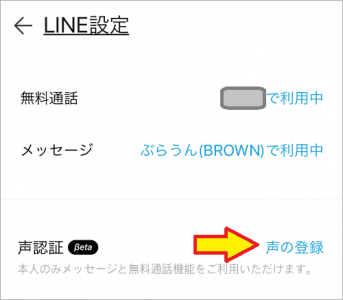
![]()
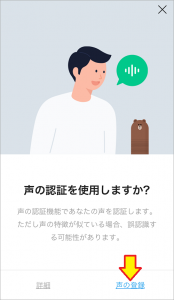
![]()
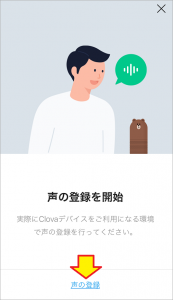
![]()
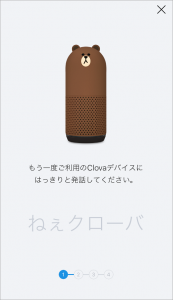
![]()
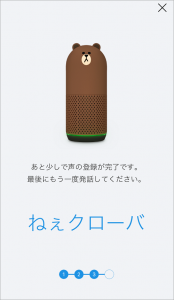
![]()
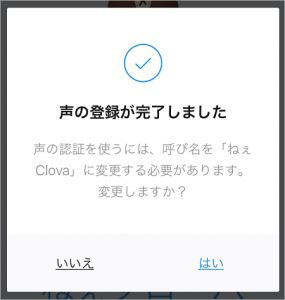
確認が2回あった後で「ねぇクローバ」を4回言うだけです。
ただ、この最後のところに気になる記述がありました。
「声の認証を使うには、呼び名を『ねぇ Clova』に変更する必要があります。」
かねてからこのブログでも書いてますが、成人男性が「ねぇ xxxx」という言葉は口にしません。(※ 少なくとも関西では)
 「ねぇ」が許されるのはムーミンだけ
「ねぇ」が許されるのはムーミンだけ
(※ 著作権が面倒なのでイラストはイメージです)
仮に、我が家で設定した場合、私が「ねぇクローバ!」って言うたびに家族は大爆笑するでしょう。
今回は見送りということで、いいえをタップして上の階層に戻り、設定を使用しないに戻しました。
試してみました!!
思ったより衝撃が大きかったのです。
LINE無料通話
使い勝手は特に違いは感じられませんでした。
こちらの記事と変わらないと思います。
ただし、上にも書きましたように制限があるようです。
Twitterで問い合わせていたのですが、最終回答がこちらです。
たびたび申し訳ありません。。
Clova Friends1台とClova Friends mini1台で、同時に自分のLINEアカウントをご利用いただけます。
Clova Friends、Clova Friends miniそれぞれ2台目以上は自分のアカウントでご利用いただけません。— LINE Clova (@LINE_Clova) 2018年12月10日
設定した1台限定ではなかったものの、妙な制限があるようです。
違う機種なら各1台登録できますが、同じ機種は1台だけですね。
※ 画像は一例で、Friends,Friends miniを表現しています。
LINEメッセージ
こちらも、基本的な操作はこちらの記事と同じです。
・・・と言いたいところですが、それは設定スマホのLINEアカウントで設定した場合だけで、この場合アカウントがClovaでなく、設定スマホのアカウントになります。
それに対して、Clova専用アカウントで設定した場合はグループ内の一斉メッセージだけになります。
ご質問ありがとうございます。
はい、仰るとおり、Clova専用アカウントで設定した場合、グループ全員への一斉メッセージのみとなります。
個別にメッセージを送る場合は、ご自身のLINEアカウントでのご登録をお願いします。— LINE Clova (@LINE_Clova) 2018年12月10日
先に設定したクローバの会(というグループ)では
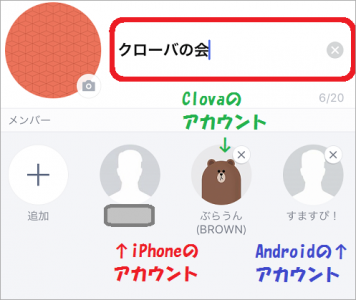
Clovaがメッセージを送ると、残り2つのアカウント両方に一斉メッセージとして届くわけですね。
どちらかを選んで送ることはできません、あくまでも一斉です。
他のアカウントに送ることはできません、グループだけです。
家族内の連絡網としてはこれで良いかもしれませんが、それ以外には一切メッセージを送れなくなってしまいます。
まとめ
どうも面倒な制限ばかり増えていて、改悪としか思えません。
それが最初のイメージでした。
ただ、冒頭で紹介させていただいた漫画では、1台だけをお父さんの声を登録しLINEアカウントで設定し、もう1台を家族で使うためにClova専用アカウントで設定してました。
メリットは
- 声認証で完全プライベートなClovaを作れる。
. - うっかりミスで、グループメンバー以外にメッセージを送ることを防げる。
というところですね。確かにそう考えると、ありはありですね。
ただ、今までと同じようなオープンな使い方を続けたいなら、こんな運用方法になると思います。
- メッセージはClova専用アカウントを使わず、設定スマホのアカウントを使う
これで今までどおり友だち登録さえやれば誰にでもメッセージが送れます。
. - 声認証(声の登録)は使わない
家族の誰でもLINE通話ができるようになります。
.
- Clova Friendsが複数、もしくはClova Friends miniが複数ある場合は、別のLINEアカウントのスマホから設定する。
どのClovaからでも通話ができるようにするためには必要です。
・・・と、書いていて頭が痛くなってきました。
(8:25 追記)
上の方法だと、これまでのようにClovaから設定スマホへ(もしくはその逆)のメッセージが出せないことに気づきました。
こんな面倒な事を考えないといけないスマートスピーカーなんて、本当に家電製品になれるのでしょうか?
でも、多くのアンケートなどから、LINEの社内で多くの方が散々検討して、出された結果なのでしょうね。
もう少し考えてみます。
以上です。
残念ながら、自分のスマホからClova(もしくはその逆)への通話機能は実現されませんでした。
ライバルであるAmazonEchoができるだけに、非常に残念です。
以前はClovaさんの改善のニュースを見る度にワクワクしてました。
音声だけで気楽にメッセージや通話ができるようになったり、アラーム機能がホントになんでもできるように拡張されたり、天気予報でかゆいところに手が届くようなメッセージが流れるようになったり・・・
そういうワクワク感が、最近無くなってしまいました。
残念です。
(おわり)